firqah25.blogspot.com | Windows 10 merupaka windows versi terbaru dari beberapa varian produk windows yang sudah diluncurkan oleh Microsoft, dimana windows 10 itu adalah windows yang mampu menarik para user windows di pasaran untuk beralih ke updaten terbarunya. Tapi, sayangnya pada windows 10 ini fitur "windows update" berjalan otmatis tanpa pemberitahuan ke pengguna terlebih dulu dibandingkan para pendahulunya windows 8 dan 7 yang bisa kita kontrol mana yang mau kita update. Sejujurnya windows update itu sendiri sangat baik karena bisa menutupi bug-bug yang ada dan bisa selalu up-to-date, namun mungkin karena pengaruh sistem internet kita yang agak lemot dan paket data yang makin mahal mengakibatkan teman-teman kita malas dan bisa frustasi bila sistem windows update sendiri, jadinya kuota cepat habis dicuri setan...hehe
Untuk itu, kali ini saya akan membagikan tips yang mungkin berguna bagi kamu tentang cara mudah mematikan update di windows 10 :
1. Mematikan Service Windows Update
ini cara paling manjur yang admin anjurkan :
- Buka menu search di windows dan ketik Control Panel
- Sudah itu pilih System and Security
- kemudian pilih Administrative Tools
- Kemudian Klik Services
- kemudia cari Windows Update
- jika sudah ketemu, klik 2 kali dan rubah pengaturan startup type menjadi Disabled
- Kemudia Restart komputer sobat..
2. Mengubah Koneksi menjadi "Metered" (khusus laptop)
Cara ini membuat status koneksi menjadi meterd yang akan mematikan windows update secara otomatis.
- Buka Setting > Networks & Internet > wi-Fi dan set metered connection menjadi "ON"
- Bisa juga menggunakan CMD dengan cara mengetikkan netsh wlan show profiles
- Pilih profil yang kamu punya (contoh disini "Airtel-WRTR301GN-8897_1") dengan mengetikkan perintah netsh wlan show profile name="Airtel-WRTR301GN-8897_1" dan Enter.
- Ubah pengaturan dari Unrestirected menjadi "cost=fixed" dengan perintah netsh wlan set profileparameter name="Airtel-WRTR301GN-8897_1" cost=fixed
Done... Selamat Mencoba !!!
Jangan lupa share yaa!!!


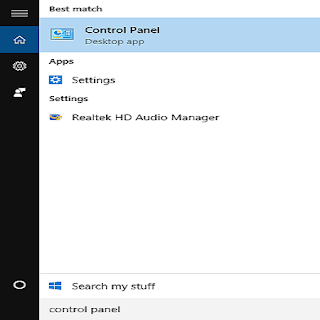



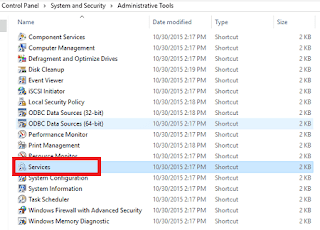














0 comments